Screenflow は、コンピュータ画面をキャプチャできる優れたプログラムです。また、ファイルを改良するための強力な編集ツールも備えています。ただし、このプログラムは Mac デバイスにのみ最適です。したがって、Windows を使用している場合は、ソフトウェアにアクセスできません。しかし、私たちはあなたにとって最善の解決策を持っています。この記事では、Windows で使用できるさまざまな代替手段を紹介します。についての詳しい情報をここでご紹介しますので、ご確認ください。 Windows の画面フロー.
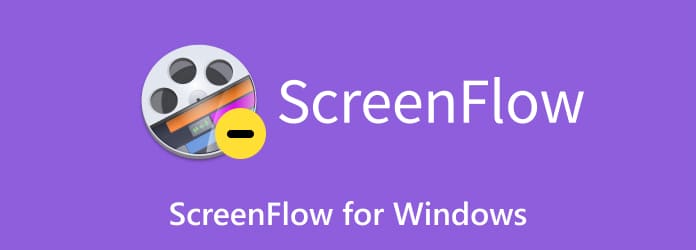
パート1。 Windows 用のスクリーンフローです
Screenflow は、画面を録画およびキャプチャするためのソフトウェアです。ただし、Screenflow は Mac でのみアクセスできます。これは、Windows コンピュータではプログラムを使用できないことを意味します。 Windows で使用できる優れたツールが必要な場合は、ここに来てください。その前に、Screenflow について簡単に説明しましょう。このソフトウェアを使用すると、画面を高品質でキャプチャできます。プログラムの強力なエディターを使用して、録画したファイルを編集することもできます。また、Screenflow はファイルを世界中で簡単に共有できます。そのさまざまな機能により、ほとんどの Mac ユーザーがキャプチャおよび編集ツールとして Screenflow を使用しているのも不思議ではありません。
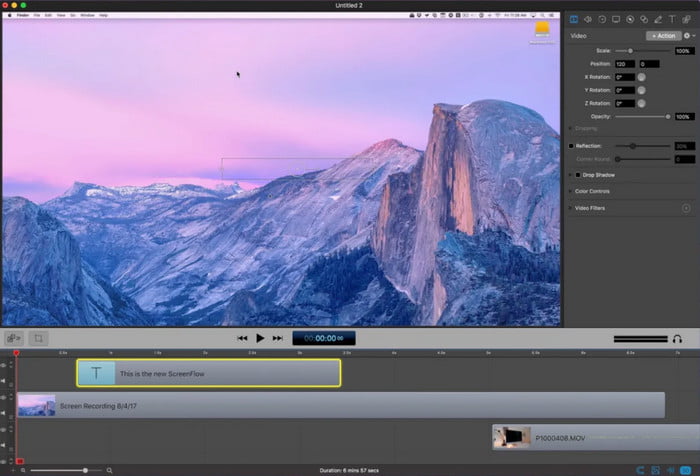
パート2。 ツールの概要
| プログラム | ユーザーインターフェース | プラットフォーム | 価格(英語) | ユーザー | 特徴 |
| スクリーンレコーダー | 簡単な拡張で | Windows Mac |
無料版 寿命 $43.71 |
非プロフェッショナルユーザー 熟練 |
キャプチャ画面 録画画面 編集ツール |
| スクリーン録画 | 簡単な拡張で | Windows Mac |
無料版 アップグレード版 年間$ 39.00 |
非プロフェッショナルユーザー |
キャプチャ画面 録画画面 |
| Greenshot | 複雑な | Windows Mac |
無料版 | 熟練したユーザー | キャプチャ画面 |
| ピックピック | 簡単な拡張で | Windows |
シングルプラン ユーザーあたり$ 24.00 チーム計画 96.00ユーザーで5ドル |
非プロフェッショナルユーザー |
キャプチャ画面 録画画面 |
| ライトショット | 簡単な拡張で | Windows Mac |
無料版 | 非プロフェッショナルユーザー | キャプチャ画面 |
パート3。 Windows 向けのトップ 5 スクリーンフロー代替案
上で述べたように、Screenflow は Mac デバイスにのみ適しています。したがって、Windows ユーザーの場合は、使用できる別のプログラムを探す必要があります。そうであれば、もう心配する必要はありません。このセクションでは、Windows と Mac で画面をキャプチャするために使用できる 5 つのツールを紹介します。他には何もせず、使用できる最高の Screenflow 代替手段をすべてご覧ください。
1 スクリーンレコーダー
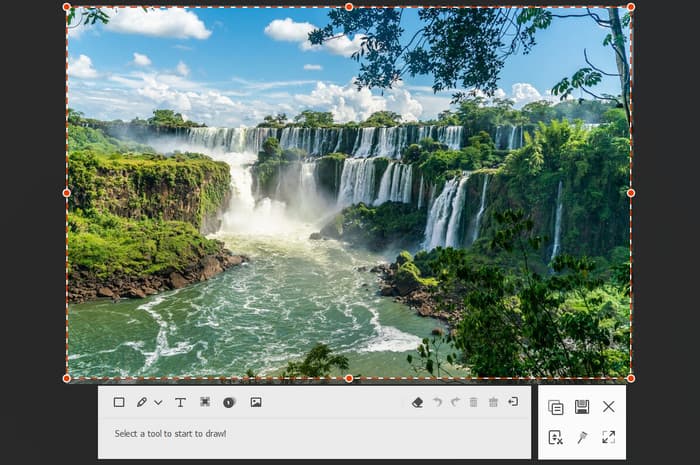
のためのベスト: 非専門家および専門家ユーザー
Windows および Mac コンピュータでスクリーンショットを撮る場合は、次のサイトを利用できます。 スクリーンレコーダー。このオフライン画面キャプチャ ソフトウェアは、プロセス中に目的のスクリーンショットを取得するのに役立ちます。画面全体、ウィンドウ、領域、画面の一部のスクリーンショットを撮ることができます。さらに、このプログラムはスクロール ウィンドウのキャプチャをサポートしています。また、プログラムのユーザーインターフェイスは分かりやすいです。好みのキャプチャ オプションを選択できるため、ユーザーにとって便利です。さらに、キャプチャプロセス中に楽しめる機能がさらにあります。キャプチャーした画面に絵を描いたり、文字や色などを追加したりできるので、さらに楽しく使えます。さらに、Screen Recorder は画面録画機能も提供します。この機能は、ゲームプレイ、ビデオ、チュートリアルなどの画面を録画するのに最適です。録音するときにマイクまたはオーディオをオンにして、録音エクスペリエンスを向上させることができます。したがって、Windows の Screenflow の代替として Screen Recorder を使用してください。
無料ダウンロード
Windowsの場合
安全なダウンロード
無料ダウンロード
MacOSのための
安全なダウンロード
メリット
- 使いやすく、すべてのユーザーにとって優れています。
- このプログラムは Mac と Windows で動作します。
- ゲームプレイ、ビデオ、vlog などを録画するための画面録画機能があります。
- キャプチャしたファイルを拡張するための基本的な編集ツールを提供できます。
- このソフトウェアは、スクロール ウィンドウのキャプチャをサポートしています。
デメリット
- より高度な機能を利用するには、プログラムの有料版を入手してください。
2 スクリーン録画
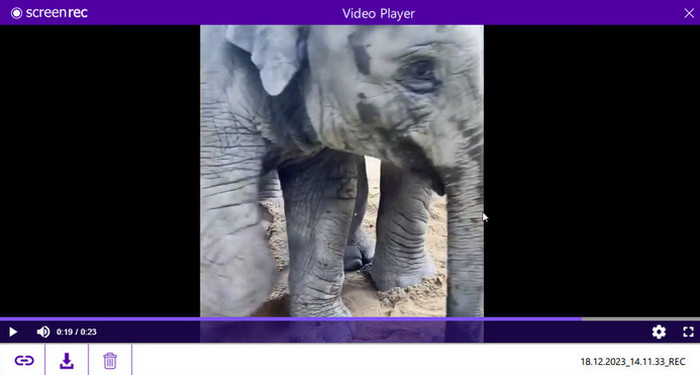
のためのベスト: 初心者
PC 用の Screenflow のもう 1 つの代替手段は、ScreenRec です。このプログラムでは、さまざまな機能をお楽しみいただけます。これには画面キャプチャが含まれます。この機能を使用すると、画面、ウィンドウ、領域などのスクリーンショットを撮ることができます。さらに、このソフトウェアはイメージを向上させるのに役立つさまざまなツールを提供します。キャプチャした画面に図形、テキスト、線などを挿入できる注釈ツールがあります。ただし、ScreenRec の使用にはいくつかの制限があります。編集ツールがないため、ファイルを拡張するプロセスが制限される可能性があります。このため、キャプチャした画像をより高度な方法で編集したい場合は、別のツールを探す必要があります。
メリット
- ユーザーインターフェースは理解しやすいです。
- Windows コンピュータで利用できます。
- 基本的な編集機能を提供します。
デメリット
- 高度な編集ツールがありません。
- インストールプロセスに時間がかかりすぎます。
3 Greenshot
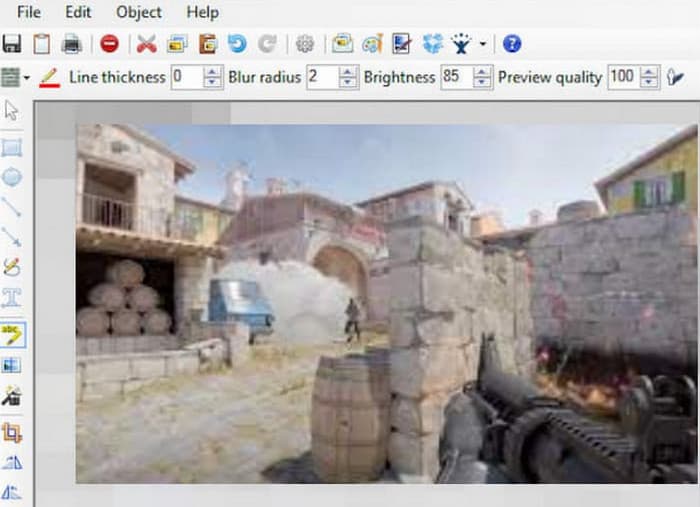
のためのベスト: 熟練したユーザー
Greenshot は Windows 用 Screenflow の代替手段でもあります。コンピュータ画面をキャプチャするという点では、いつでもこのオフライン ソフトウェアを利用できます。 Greenshot は、ウィンドウ、領域、画面全体のスクリーンショットを撮ることができます。これを見ると、Windows に Greenshot があることがいかに便利であるかがわかります。それとは別に、このプログラムではさまざまなショートカット キーをカスタマイズできます。したがって、画面をより簡単かつ迅速にキャプチャしたい場合は、ショートカット キーを使用するのが最適な解決策です。ただし、ソフトウェアのユーザー インターフェイスは見にくいです。ツールの一部の機能にはラベルがなく、初心者にとってわかりにくいためです。また、ファイルをより良くするための高度な編集ツールは提供されていません。
メリット
- このプログラムは、コンピュータ画面のスクリーンショットを撮るのに適しています。
- JPG、PNG、BMPなどのさまざまな画像形式でスクリーンショットを保存できます。
- このツールは Windows と Mac の両方に適しています。
- 使用は無料です。
デメリット
- ソフトウェアのユーザーインターフェイスは複雑です。
- 高度な編集機能はありません。
- ツールにはラベルがないため、ユーザーは混乱します。
4 ピックピック
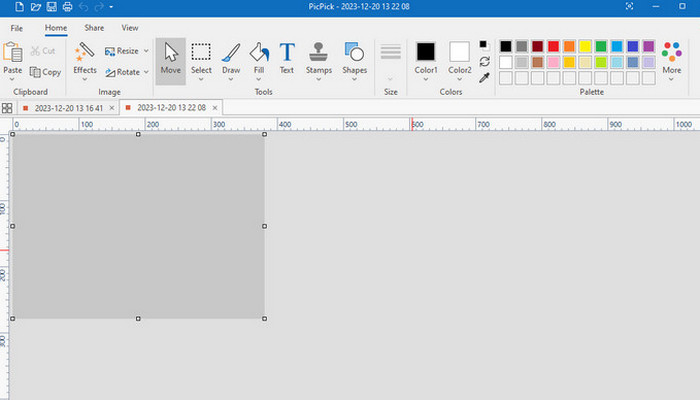
のためのベスト: 初心者
PC 用の Screenflow の場合、次は次のとおりです。 ピックピック。これは、画面のキャプチャに使用するダウンロード可能なプログラムの 1 つです。このプログラムを使用すると、コンピュータ画面の任意の部分をキャプチャできます。スクリーンショットを撮りながらウィンドウをスクロールすることもできます。ただし、このプログラムを使用する際には、いくつかの欠点を知っておく必要があります。 PickPick には編集ツールがほとんどありません。キャプチャした画面には、図形、テキスト、その他の注釈ツールのみを追加できます。このソフトウェアには、ファイルを拡張するための強力なツールを提供する機能はありません。
メリット
- 画面キャプチャのプロセスは簡単です。
- ユーザーはキャプチャした画像を編集できます。
- PDF、PNG、BMP、JPG などのさまざまな画像形式をサポートしています。
デメリット
- ソフトウェアの編集ツールには制限があります。
- サブスクリプションプランの購入には費用がかかります。
5 ライトショット
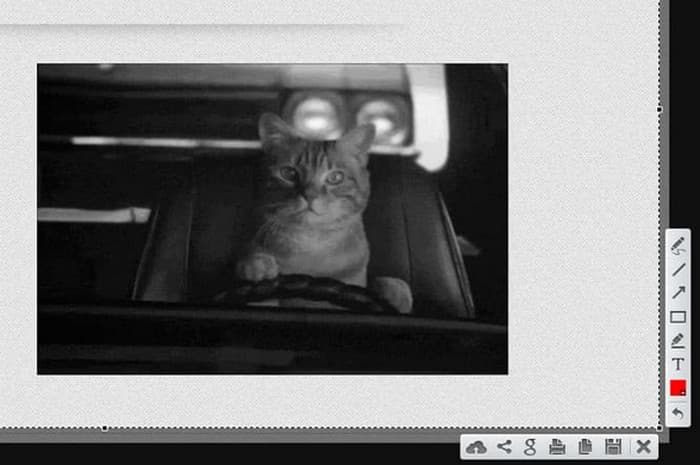
のためのベスト: 初心者
スクリーンショットをすばやく簡単に取得する方法が必要な場合は、次を使用します。 ライトショット。これは、画面を効果的にキャプチャできるオープンソース プログラムです。 Lightshot を使用すると、画面をキャプチャしたり、ビデオのお気に入りのシーンのスクリーンショットを撮ったりすることができます。それとは別に、このソフトウェアを使用すると、キャプチャした画面をインターネット経由で共有できます。 Twitter、Instagram、Facebook などで共有できます。ただし、遭遇する可能性のあるいくつかの欠点もあります。ソフトウェアの編集ツールはそれほど優れたものではありません。図形、テキスト、線の挿入などの単純なツールのみを提供します。また、Lightshot アカウントの作成にはさらに時間がかかります。
メリット
- このソフトウェアは新規ユーザーに適しています。
- Windows と Mac でダウンロードできます。
- ユーザーはキャプチャした画面を編集できます。
- プログラムはシンプルで無料で使用できます。
デメリット
- 編集ツールは限られています。
- アカウントの作成には時間がかかります。
- サポートされる画像形式は限られています。
パート4。 Windows のスクリーンフローに関する FAQ
-
ScreenFlow は iMovie よりも優れていますか?
これらのプログラムにはそれぞれ独自の目的があります。彼らは独自のやり方で優れています。画面を録画してキャプチャする場合、使用するのに最適なプログラムは ScreenFlow です。一方、ビデオを見たり編集したりする場合は、iMovie が最適なプログラムです。したがって、ScreenFlow はキャプチャと記録用であり、iMovie は表示と編集用です。
-
ScreenFlow は iPhone で動作しますか?
残念ですが、そうではありません。 ScreenFlow は iPhone では動作しません。したがって、携帯電話の画面を簡単に録画したい場合は、を使用することをお勧めします スクリーンレコーダー。これを使用すると、携帯電話上のあらゆるものをキャプチャして記録できます。
-
ScreenFlowには価値がありますか?
絶対そうです。あなたが Mac ユーザーであれば、このプログラムを使用する価値があることがわかります。画面をキャプチャし、その編集ツールを使用してファイルを拡張できます。
-
ScreenFlow の無料版はありますか?
はいあります。 Screenflow ソフトウェアを使用して画面をキャプチャできます。ただし、プログラムのフリーミアム版では、編集、キャプチャ、録画のみなどの編集機能のみが提供されます。したがって、すべての高度な機能にアクセスしたい場合は、有料版を入手するのが最善です。
包み込む
Screenflow は Mac ユーザーにとって優れたプログラムです。画面をキャプチャし、強力な編集ツールを使用して編集できます。ただし、このプログラムは Windows OS では利用できません。ということでこの記事では色々と紹介してきましたが、 Windows のスクリーンフローの代替案。したがって、Windows の画面をキャプチャして録画したい場合は、次のように使用できます。 スクリーンレコーダー。このプログラムは Windows と Mac の両方でアクセスできないため、画面キャプチャ ソフトウェアとしては優れています。また、画面のキャプチャや録画など、さまざまな機能が楽しめ、楽しい編集ツールも提供します。


